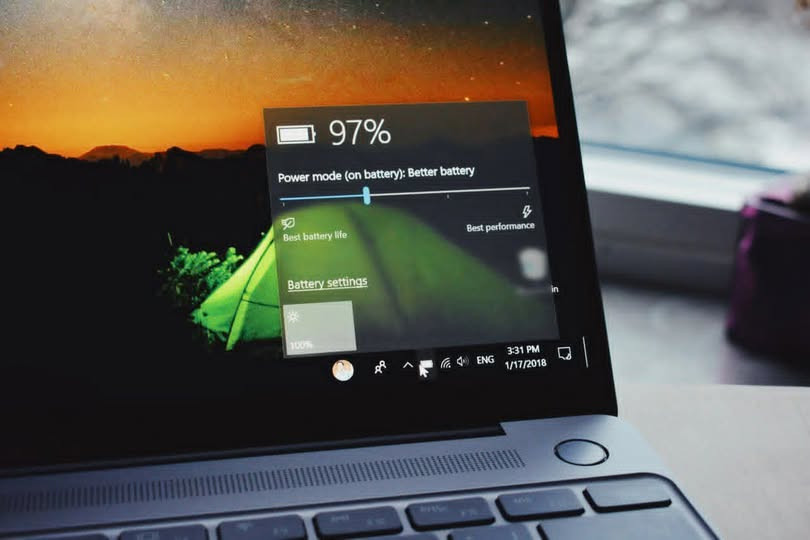“Laptop တစ်လုံးရဲ့ battery health % ကို ဘယ်လိုကြည့်မလဲ”
Second Laptop တစ်လုံးဝယ်မယ်ဆိုရင်ပဲဖြစ်ဖြစ် ကိုယ်အခုသုံးနေတဲ့ Laptop ကိုပဲဖြစ်ဖြစ် battery health % ကို စစ်ကြည့်ဖို့ လိုအပ်ပါတယ်။
🍀Keyboard ပေါ်က window ခလုတ်နဲ့ R ကို နှိပ်ပြီး ပေါ်လာတဲ့ box လေးထဲမှာ cmd ကိုရိုက်ထည့်ပါ။ ဒါမှမဟုတ် window search ကနေ command လို့ရိုက်ရှာပြီး command prompt ကို ဖွင့်ပါ။
🍀ကျလာတဲ့ အနက်ရောင်နောက်ခံနဲ့ command prompt ထဲကို powercfg/batteryreport ဆိုပြီး ရိုက်ထည့်ပြီး enter ခေါက်ပါ။
🍀Battery life report saved to file path C:\Users\ACER\battery-report.html. ဒီစာကြောင်းလေး ကျလာပြီဆိုရင် C:\ ကနေစပြီး ဆုံးတဲ့အထိ copy ယူပါ။
🍀Browser တစ်ခုခုကို ဖွင့်ပြီး search နေရာမှာ paste နှိပ်လိုက်ပါ။
🍀ဒါဆိုရင် laptop battery report ကျလာမှာပဲ ဖြစ်ပါတယ်။ report ထဲက installed batteries ခေါင်းစဉ်အောက်မှာ သုံးထားတဲ့ battery အမျိုးအစားတွေအပါအဝင် design capacity, full charge capacity ဆိုတဲ့ဘေးက mWh ကိန်းဂဏန်းတွေနဲ့ battery health % ကို တွက်ထုတ်လို့ရပါတယ်။
🍀တွက်နည်းလေးက - full charge capacity/design capacity * 100 ပါ။
ဥပမာ - full charge capacity က 24287 mWh နဲ့ design capacity က 41440 mWh ဆိုရင် 24287 ကိုတည် 41440 နဲ့စား 100 မြှောက်ရင် battery health 58.6% ရှိတယ်ဆိုတာ တွက်ထုတ်လို့ရမှာပဲ ဖြစ်ပါတယ်။
အကြမ်းအားဖြင့် Laptop battery health % ကို ဒီလိုသတ်မှတ်ကြပါတယ်။
90% or higher : Good
80% - 89% : Acceptable
70% - 79% : still functional
Below 70% : significantly degraded
Below 50% : recommend replacing
Credit....owner with respect